Ubuntu’da kimi uçbirimi, komut satırını kullanmayı daha çok sever. Çoğu kişi kullanmak zorunda da kalır diyebiliriz.
Sık kullanılan komutları yazmak istemiyorsanız komuta komut atama gibi bir işlem yapılabilir. Örneğin bağlantı sınırlandırmaya yarayan Wondershaper komutunu — sınırla — kelimesi ile kullanalım. Öncelikle uçbirimden (kısayol: Ctrl + Alt + T):
sudo gedit /usr/local/bin/sınırla
Açılan dosyaya uygulatmak istenilen komut yazılmalı:
sudo wondershaper wlan0 1024 256
Dosyayı kaydedip kapatın. Dosyanın çalıştırılabilmesi için uçbirimden gerekli izinleri verin:
sudo chmod +x /usr/local/bin/sınırla
İşlem tamamdır. Verilmek istenen komutla bir dosyaı açıp çalıştırılmak istenen komut ya da komutlar yazılıp kaydediliyor. Son olarak da gerekli izinler veriliyor. Uçbirime — sınırla — yazarak komutunuzu deneyebilirsiniz.
Güncelleme ve temizlik işlemleri
Bunun dışında her kullanıcının yaptığı güncelleme ve oluşan gereksiz paketlerin temizliği ile ilgili iki komut oluşturalım. Güncelleme ile ilgili komut için Uçbirimden:
sudo gedit /usr/local/bin/güncelle
Dosya içine aşağıdaki iki komutu ekleyin, kaydedin ve kapatın:
sudo apt-get update && sudo apt-get upgrade
Gerekli izni verin:
sudo chmod +x /usr/local/bin/güncelle
— güncelle — sözcüğü ile depolarınızı güncelledikten sonra varsa yeni güncellemeler yüklenecektir. Yükleyip istemep istemediğinize dair bir onay sorusu da gelebilir.
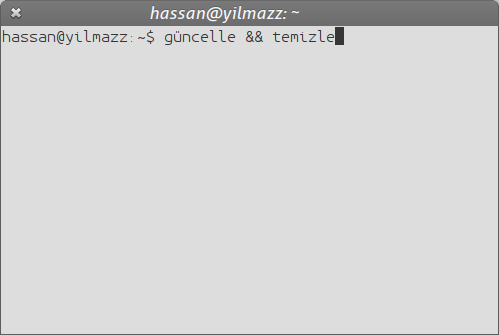
Ubuntu’da güncelleme ve paket temizleme işlemleri
Güncelleme ve uygulama yükleme işlemleri yaptıktan sonra sistemde farklı dizinlerde gereksiz paketler ve önbellek dosyaları kalır. Bunları temizlemek için birkaç komutu birleştirerek bir — temizle — komutu oluşturabiliriz. Uçbirimden:
sudo gedit /usr/local/bin/temizle
Açılan dosyaya aşağıdaki komut dizisini yapıştırın:
sudo apt-get autoclean && sudo apt-get clean && sudo apt-get autoremove && rm -r ~/.cache/software-center
Gerekli izni verin:
sudo chmod +x /usr/local/bin/temizle
Bundan sonra — güncelle — ve — temizle — komutları ile sık kullanılan işlemleri yapabilirsiniz. Ya da ikili kullanmak için uçbirimden:
güncelle && temizle
Diğer bir yöntem ile paket yüklemek
İstediğiniz metin düzenleyicinizle (gedit, bluefish, geany..) düzenleyebilirsiniz. Uçbirimden:
touch ~/.bash_aliases; bluefish ~/.bash_aliases
“sudo apt-get install” için bir kelime atayacağız. — yükle — uygundur (Mustafa Gökay’ın yorumundaki gibi). Açılan dosyaya aşağıdaki eklemeyi (ya da birden fazla metin görünümü ataması yapılacaksa her satıra bir görünüm) yazın ve kaydedin:
alias yükle='sudo apt-get install'
alias güncelle='sudo apt-get update && sudo apt-get upgrade'
alias temizle='sudo apt-get autoclean && sudo apt-get clean && sudo apt-get autoremove && rm -r ~/.cache/software-center'
alias sınırla='sudo wondershaper wlan0 1024 256'
Atanan komut yeni açılan uçbirim sekmelerinde etkili olacaktır. Kullanımı ise uçbirimden:
yükle paket_ad(lar)ı
İlk yöntemde farklı dosyalar oluşturarak izinler verdik. İkincisinde tek dosya içinde komut için farklı bir görünüm atadık. İkinci yöntem değişiklik yapmak için daha uygun..
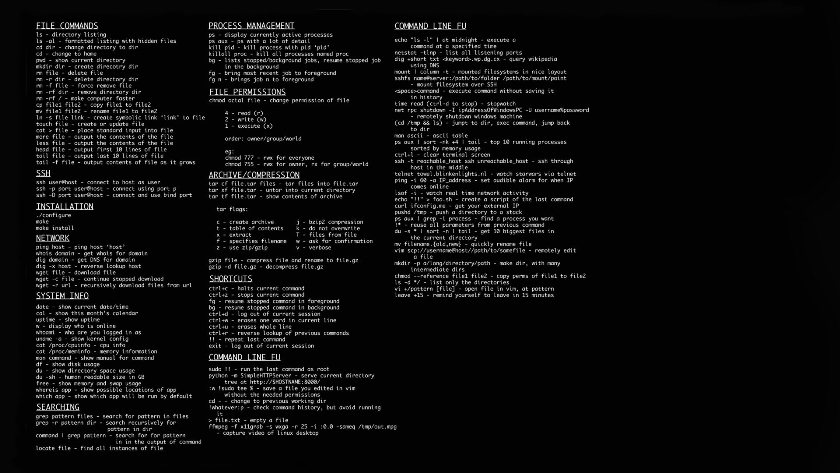
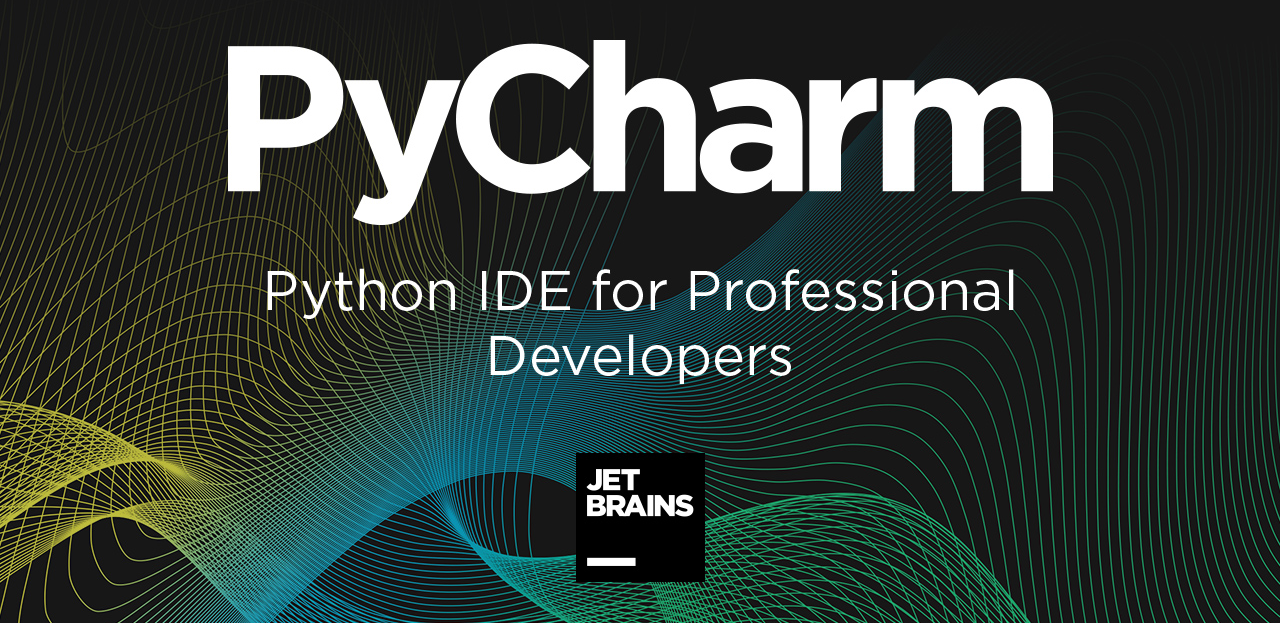
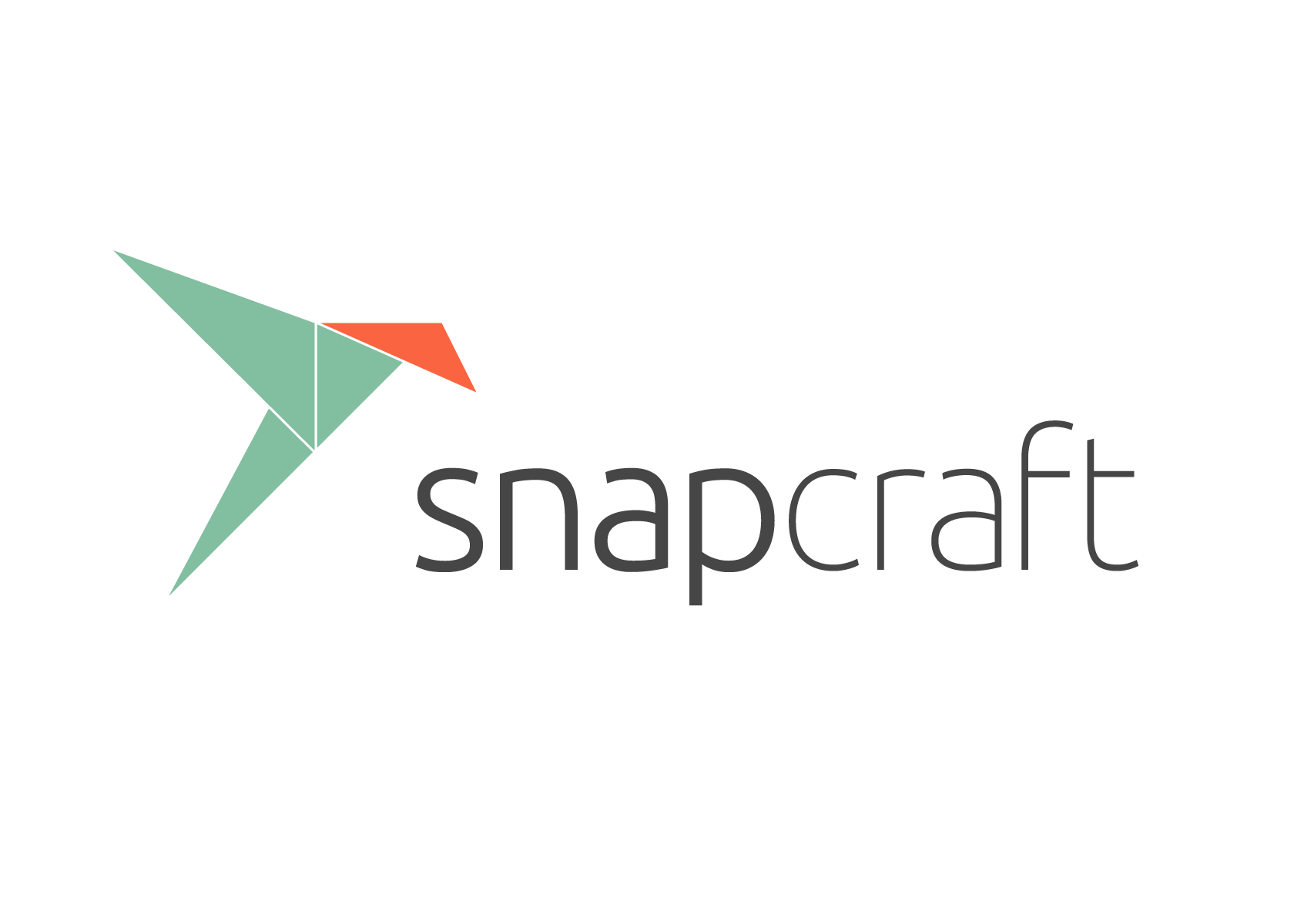

Acaba “sudo apt-get install” komutu yerine “yükle” komutunu ayarlasak ve “yükle vlc” yazsak çalışıyor mu?
Edit: Çalışmadı. Bunu nasıl ayarlayabiliriz?
Başka bir yöntem ekledim. Düzenlenmesi daha kolay ve çalışıyor..
Teşekkürler :)